Möchten Sie Ihr Samsung Galaxy S10 mit einem W-Lan Drucker verbinden, um so Dokumente, Fotos etc. auszudrucken, dann müssen Sie den Drucker zuerst innerhalb von Android einrichten.
Die Einrichtung kann auf verschiedene Art und Weise erfolgen. Je nachdem von welchem Hersteller der Drucker stammt kann die Einrichtung unterschiedlich ablaufen.
Wie haben ihnen hier die beiden wichtigsten Arten vorgestellt:
W- Lan Drucker einrichten und konfigurieren – Drucker-Plugin nutzen
Die erste Variante läuft über das Android Drucker-Plugin, welchem man diverse Treiber zum Beispiel von HP, Lexmark, Brother, Canon etc. hinzufügen kann. Das geht wie folgt:
1. Öffnen Sie eine App zum Beispiel den Chrome-Browser.
2. Tippen Sie das Drei-Punkte-Symbol an und dann „Teilen“.
3. Wählen Sie „Drucken“ aus. Tippen Sie auf „Alle Dienste“ (aktuellen Drucker anwählen, meist der PDF Druckertreiber) und dann auf „Drucker hinzufügen“.
4. Sie können nun aus einer Liste mit Druckertreiber Einen auswählen, der für Ihren W-Lan Drucker geeignet ist.
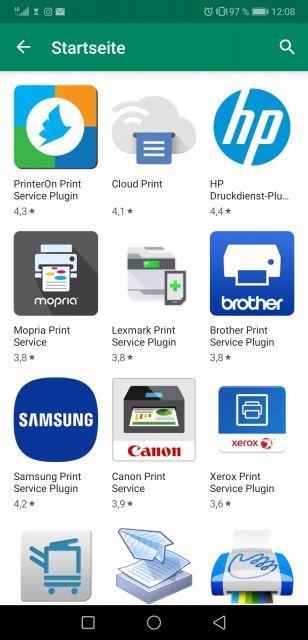
Anschließend kann Ihr spezieller Drucker zum Beispiel über die IP Adresse oder Druckersuche hinzugefügt werden.
Anschließend wird dieser Druckertreiber Ihrem Samsung Galaxy S10 hinzugefügt. Sie sollten nun damit auf ihrem W-Lan Drucker Ausdrucke erstellen können.
Folgen Sie dazu den Schritten 1 – 3 und wählen Sie hier den neu hinzugefügten Druckertreiber aus. Durch das Antippen des Drucken-Buttons sollte nun der Ausdruck bei ihrem W-Lan Drucker erfolgreich erstellt werden.
W- Lan Drucker einrichten und konfigurieren – Drucker-App verwenden
Manche Drucker, wie zum Beispiel von Epson sind in der Liste der Plugins nicht verfügbar. Der Hintergrund dafür ist, dass Epson eine eigene App hat, die es ermöglich mit dem Samsung Galaxy S10 zu drucken.
Laden Sie sich dazu die folgende App auf Ihr Samsung Galaxy S10:
Haben Sie die App auf Ihrem Android Smartphone installiert, dann können Sie diese öffnen und Einstellungen darin vornehmen bzw. den W-Lan drucker mittels einem Assistenten einrichten.
Funktionen sind zum Beispiel:
- Scannen
- Druckkopfreinigung
- Düsentest
- Firmware aktualisieren
- Papiereinstellungen und Druckqualität festlegen
- Und vieles mehr
Zudem können Sie in fast jeder App auf dem Samsung Galaxy S10 die Druckfunktion Ihres Epson Druckers nutzen.
Tippen Sie dazu in der entsprechenden App auf das Drei-Punkte-Symbol und dann auf „Senden“ oder „Teilen“.
Wählen Sie hier Epson iPrint aus und Sie können dann über die App das Dokument auf Ihrem W-Lan Drucker ausdrucken.
Sie wissen nun, wie man über Android Drucker-Plugins bzw. Treiber oder einer speziellen Drucker-App einen W-Lan Drucker einrichten und nutzen kann.

 Manuel beschäftigt sich seit mehr als 15 Jahren mit Technik, insbesondere mit Handys, Smartphones und PC-Systemen und teilt seine Leidenschaft hier im Blog mit Anderen. Wenn er jemandem bei einem Technik Problem helfen kann, dann freut er sich besonders darüber.
Manuel beschäftigt sich seit mehr als 15 Jahren mit Technik, insbesondere mit Handys, Smartphones und PC-Systemen und teilt seine Leidenschaft hier im Blog mit Anderen. Wenn er jemandem bei einem Technik Problem helfen kann, dann freut er sich besonders darüber.
Kommentare